Mūsdienu darba pasaulē ir svarīgi spēt efektīvi kopīgot dokumentus. Microsoft Word piedāvā daudzas iespējas, kā kopīgot dokumentus ar citiem. Neatkarīgi no tā, vai vēlaties sadarboties ar kolēģiem vai nosūtīt draugiem, kopīgošanas iestatījumi programmā Word ir intuitīvi un viegli lietojami. Šajā pamācībā soli pa solim uzzināsiet, kā veiksmīgi kopīgot Word dokumentus un izmantot dažādas kopīgošanas metodes.
Galvenie secinājumi
- Dokumentus varat viegli kopīgot, izmantojot OneDrive.
- Kopīgošana pa e-pastu joprojām ir izplatīta metode.
- Dokumentus varat iesniegt tiešsaistē, neprasot, lai saņēmējs tos instalētu.
- Word piedāvā iespēju integrēt dokumentus tieši blogā.
Soli pa solim
1. Sagatavojiet dokumentu kopīgošanai
Pirms sākat kopīgot dokumentu, pārliecinieties, ka tas ir saglabāts. Tas ir pirmais solis, lai nodrošinātu, ka visas izmaiņas tiek piemērotas. Kad dokuments ir saglabāts, atveriet augšējo izvēlnes joslu un meklējiet kopīgošanas iestatījumus. Daudzas funkcijas atrodas tieši zem drukāšanas iestatījumiem.
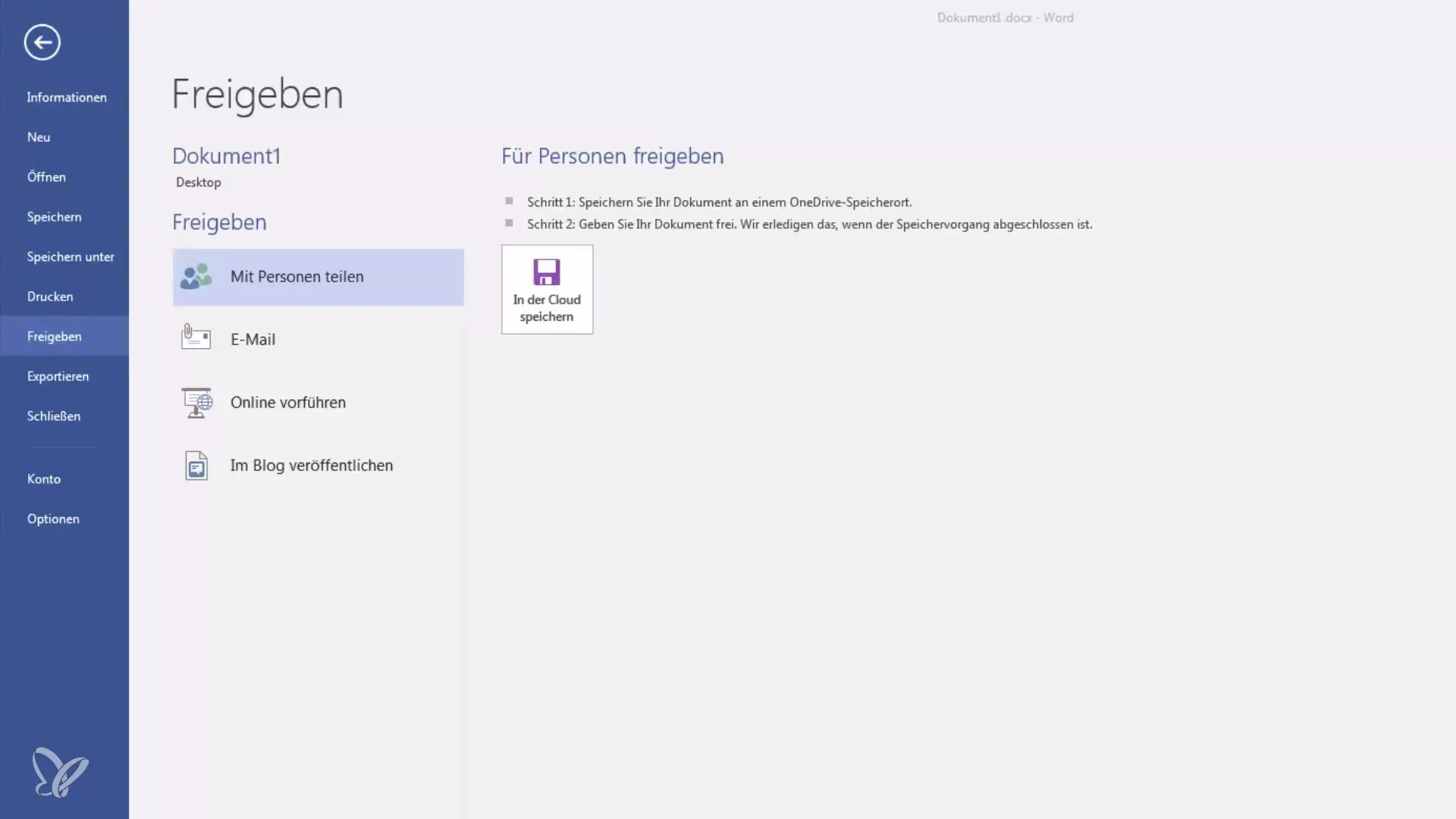
2. Iestatiet kopīgošanu cilvēkiem
Lai kopīgotu dokumentu ar citām personām, ir jāizmanto Microsoft mākoņa pakalpojums. Šim nolūkam ir nepieciešama OneDrive krātuve, kuru varat iestatīt. Izvēlieties opciju "Kopīgot ar cilvēkiem". Pēc tam Word jūs vadīs kopīgošanas procesā, un, kad saglabāšanas process būs pabeigts, jūs saņemsiet saiti uz kopīgotajiem failiem.
3. Nosūtīt dokumentu pa e-pastu
Vēl viens vienkāršs veids, kā kopīgot dokumentu, ir nosūtīt to pa e-pastu. Noklikšķiniet uz e-pasta ikonas augšējā izvēlnes joslā. Šeit varat izvēlēties, vai vēlaties nosūtīt failu kā pielikumu, kā PDF failu vai pat kā cita tipa failu. Dokumentus PDF formātā parasti ir vieglāk nosūtīt, jo saņēmējs tos nevar rediģēt. Tas palīdz aizsargāt saturu.
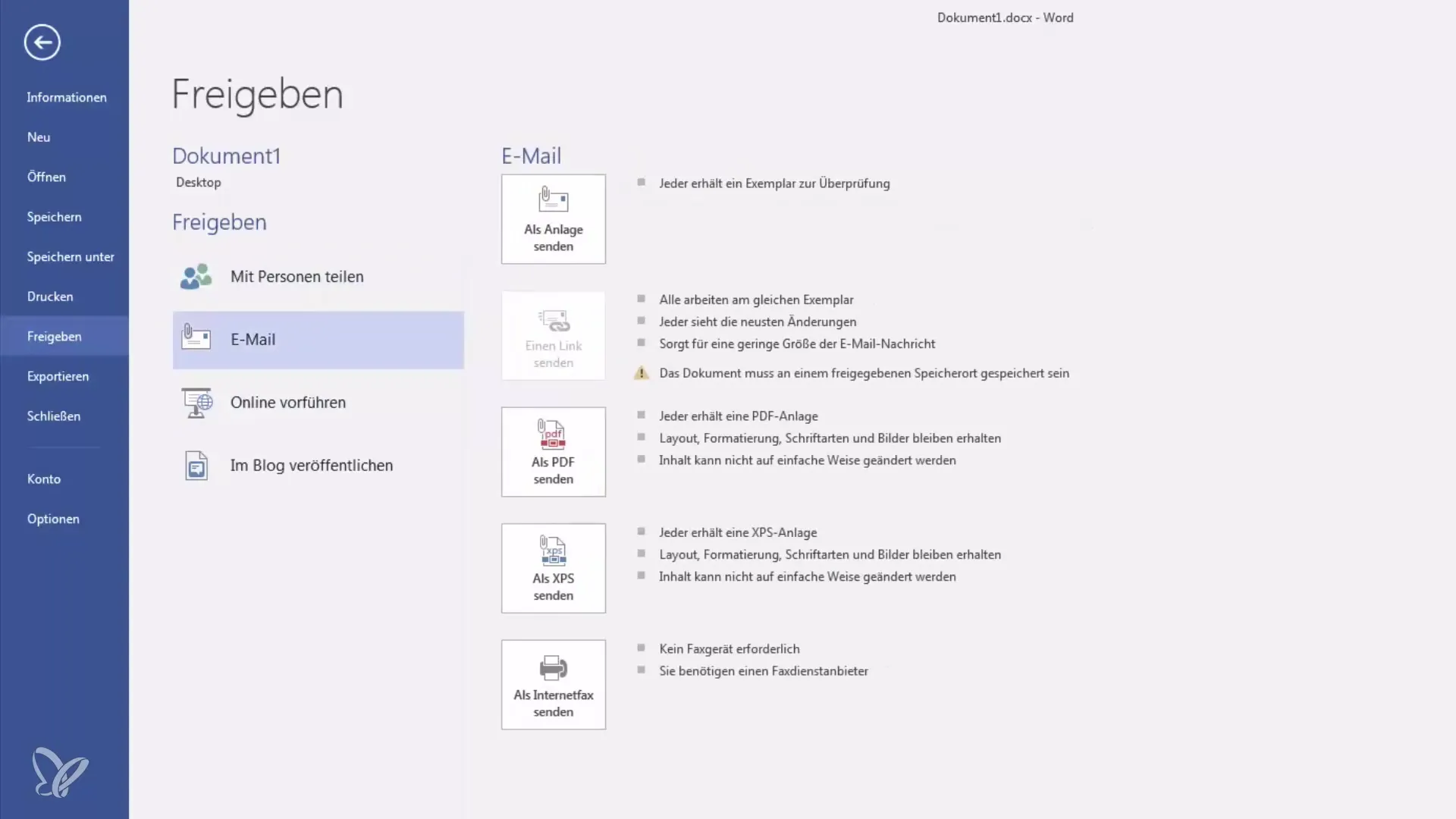
4. Dokumenta prezentācija tiešsaistē
Ja vēlaties prezentēt savu dokumentu, varat to izdarīt, izmantojot tīmekļa pārlūkprogrammu. Viss, kas jums jādara, ir jāapstiprina dokuments tiešsaistes prezentācijai. Saņēmējs saņems saiti, lai dokumentu varētu apskatīt tieši pārlūkprogrammā. Tas ir īpaši noderīgi prezentācijām, jo nav nepieciešama instalēšana vai īpaša programmatūra. Dokumentu var apskatīt ikviens, kam ir saite.
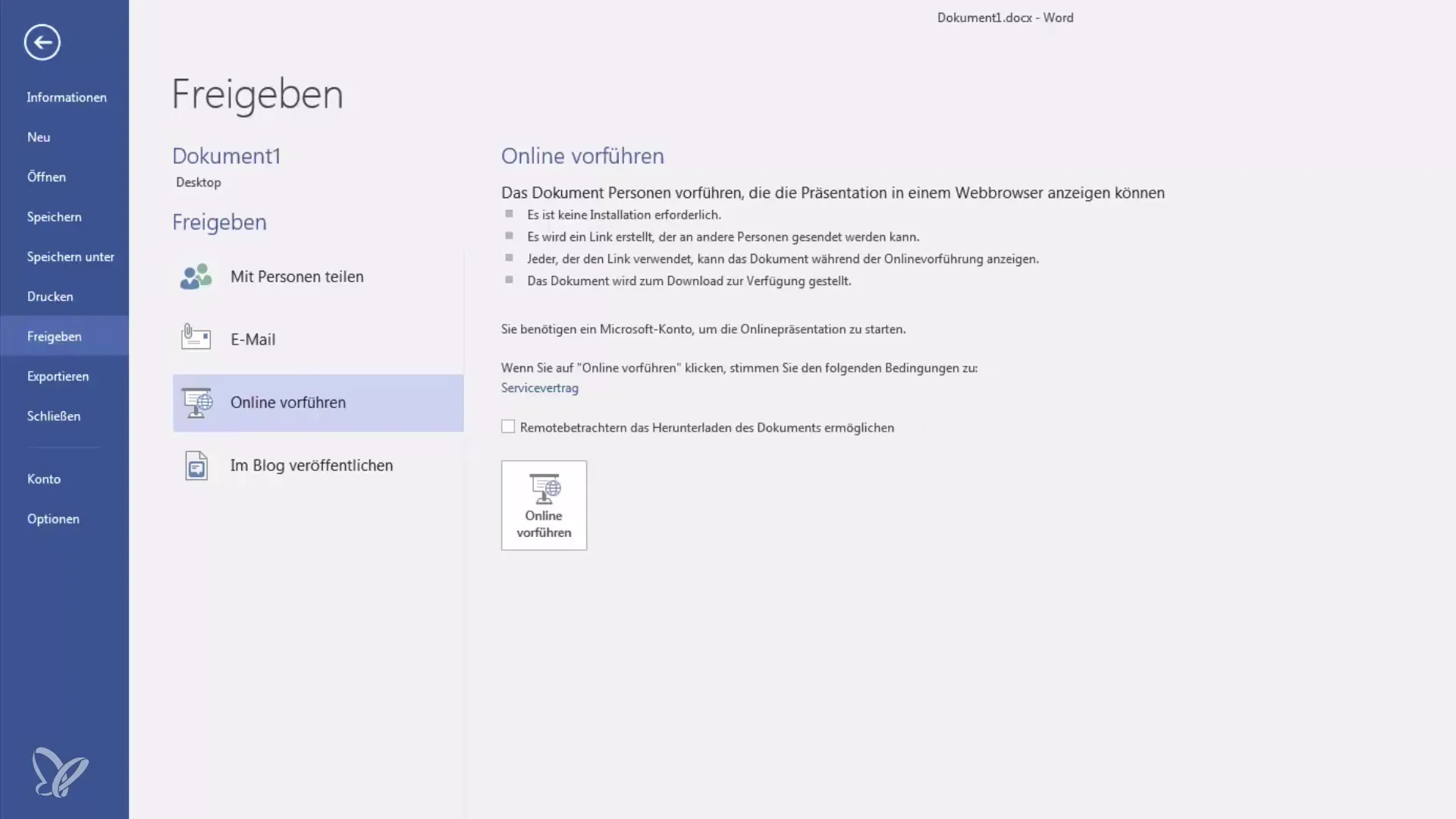
5. publicējiet dokumentus emuārā
Vai jums ir savs emuārs, piemēram, WordPress vai Blogger? Tad varat publicēt savus Word dokumentus tieši no Word kā bloga ierakstus. Lai to izdarītu, jums ir jāizveido konts un jāizmanto attiecīgās kopīgošanas opcijas programmā Microsoft Word. Šī funkcija ir īpaši noderīga, lai ātri un efektīvi kopīgotu saturu ar savu auditoriju.
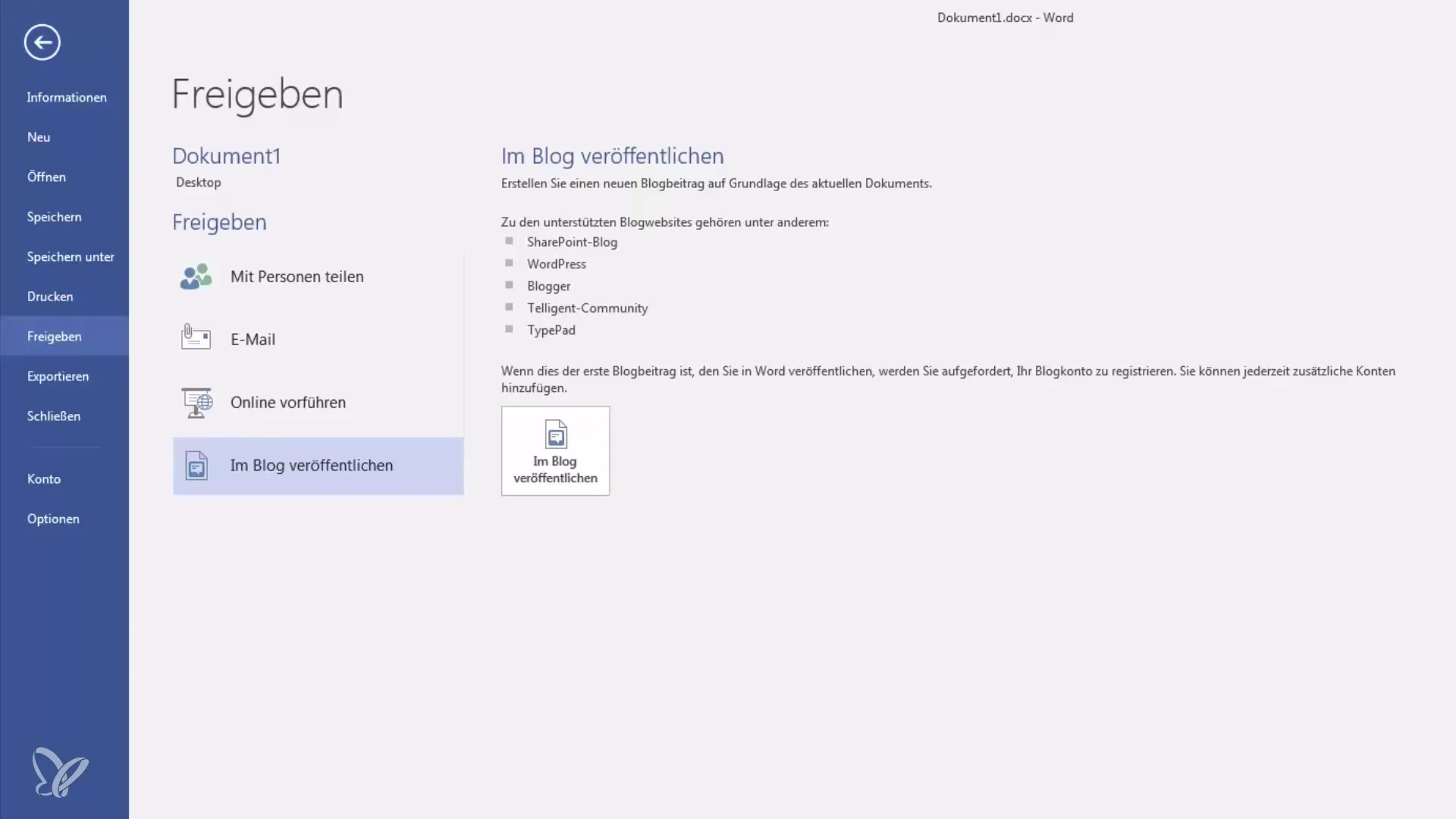
6 Secinājumi un citas kopīgošanas iespējas
Tagad, kad esat apguvis dokumentu kopīgošanas pamatus, varat efektīvi kopīgot savus dokumentus ar kolēģiem vai draugiem. Ir daudz iespēju, sākot no kopīgošanas, izmantojot OneDrive, līdz pat publicēšanai jūsu emuārā. Ja jums ir vēl kādi jautājumi par kopīgošanas funkcijām, nekautrējieties atstāt ziņu komentāru lodziņā.
Kopsavilkums
Šajā pamācībā jūs uzzinājāt, kā efektīvi kopīgot Word dokumentus. Jūs esat atklājuši dažādas metodes, kā publicēt dokumentus, izmantojot OneDrive, pa e-pastu vai pat blogā. Lietošanas ērtums un kopīgošanas iespēju daudzveidība padara Microsoft Word par spēcīgu rīku sadarbībai un informācijas kopīgošanai.
Biežāk uzdotie jautājumi
Kas man ir nepieciešams, lai kopīgotu Word dokumentu?Lai kopīgotu, jums ir nepieciešama OneDrive krātuve un derīgs Microsoft konta pieteikšanās vārds.
Kā es varu nosūtīt dokumentu pa e-pastu?Noklikšķiniet uz e-pasta ikonas un izvēlieties faila veidu, kurā vēlaties nosūtīt dokumentu.
Vai es varu iesniegt savu dokumentu tiešsaistē?Jā, kopīgojot dokumentu, saņēmējs saņems saiti, lai to apskatītu savā pārlūkprogrammā.
Kā es varu publicēt dokumentu savā emuārā? Dokumentu var publicēt tieši no Word programmas pēc tam, kad ir izveidots emuāra konts.


